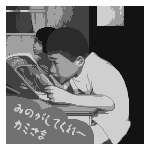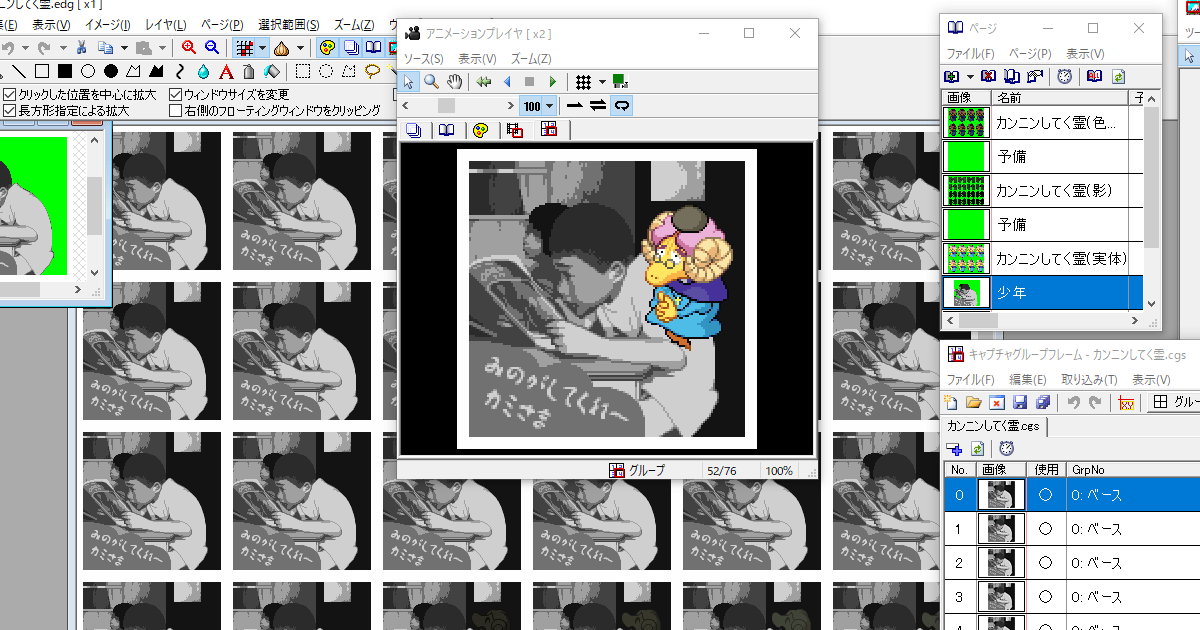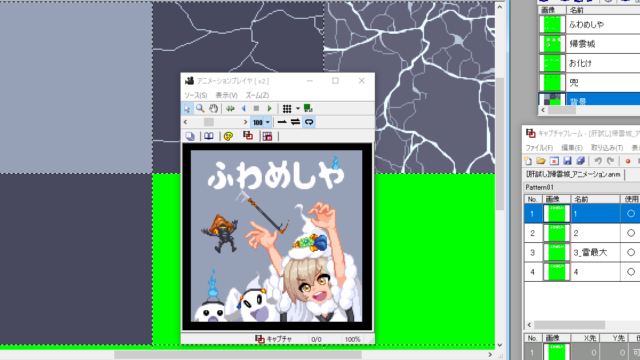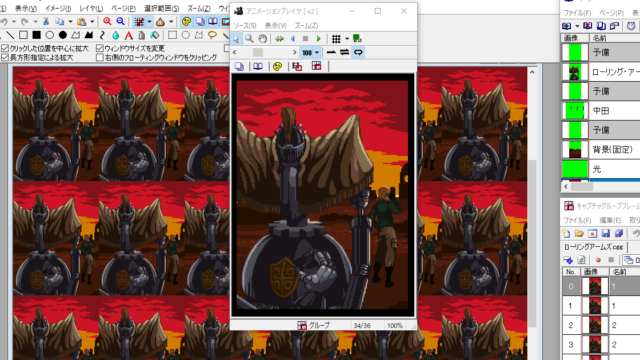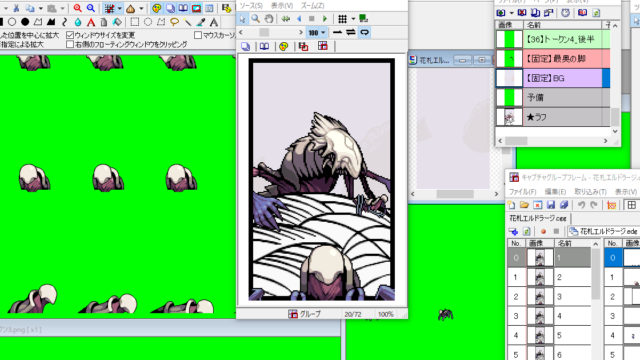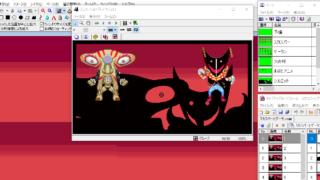チョコレート菓子のおまけシールといえばビックリマンが有名です。
新弾やコラボ商品が発表され続けておりコレクターも多い様子。
しかし流行世代から外れていた私にとって、おまけシールといえばこれ。
ビックリマンと同じくロッテから販売されていた『超念写探偵団』、通称「超念写シール」です。
子供の頃に集めたシールを現在も所持。
今回はそのシールのドット絵です。
コレクションシールをドット絵化なんてのも面白いと思い、チャレンジしてみました。
知っている方が極めて少なそうな題材ですが、ぜひ見ていってください。
ちなみに『運の王様』というおまけシールも集めていました。
こちらもいずれ描きたいです。
ビックリマンシリーズの異端『超念写探偵団』から「カンニンしてく霊」のドット絵
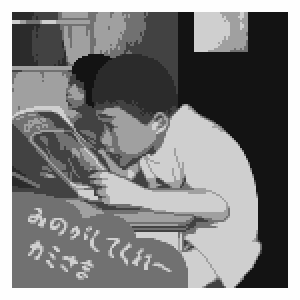
タイトル:『カンニンしてく霊』
制作時間:8.2時間
『超念写探偵団』はロッテから発売されたチョコレート菓子。
そのおまけについていたシールが「超念写シール」です。
シールの上にシールが重ねられたダブルシール構造で、上層は心霊写真風。
特定部位を温めるもしくは冷やすとお化けが浮き出る仕様になっているのが製品の特徴です。
上層をはがすとイラストが描かれた下層シールが現れる仕組みで、念写でお化けの正体を暴くフレイバーになっていました。
ビックリマンと違って心霊写真が実写なので、おまけシールとして異彩を放っています。
それでもビックリマンシリーズに含まれているとのこと。
子供の頃に集めていたシールで、今もちゃんと家にあります。
私がよく描いている縦横150pxのドット絵が正方形のシールと相性がいいのでは?と気づいて制作を開始しました。
ドット絵にしたのは「カンニンしてく霊」。
授業中に先生から指名されないよう祈る少年に引き寄せられたのでしょう。
名前がダジャレなあたりはビックリマンの系譜です。
私の学習机にカンニンしてく霊が貼られているのを確認したので、扱いがぞんざいになるほど被ったことがうかがえます。
収集面での被りは困りますが題材としてみるなら身近に感じていいですね。
ドット絵『カンニンしてく霊』
シールをそのままドット絵にした作品を目指しました。
全体像は上層の心霊写真シール。
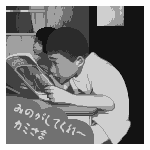
右側の温感エリアには実物と同じように幽霊が浮き出てきます。
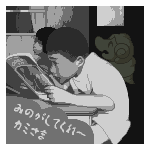
幽霊が消えた後はいよいよ正体。
下層シールに描かれているイラストのカンニンしてく霊が出現します。

こだわりポイント
せっかくのドット絵、シールの再現にとどまらず付加価値をもう少しつけたいところ。
正体を現したカンニンしてく霊にもアニメーションをつけました。

握り合わせた手の親指をこする動作はシールイラストからの再現です。
現物画像からドット絵を起こす
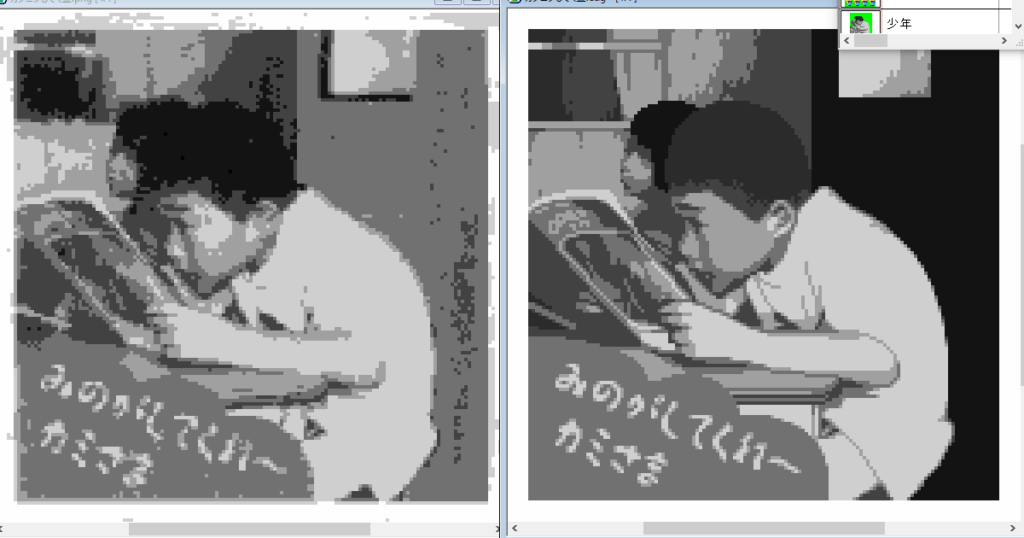
超念写シールは心霊写真風、つまり実写になっています。
白黒の心霊写真が醸し出す雰囲気をぜひともドット絵に落とし込みたい。
しかしながら私は実写のドット絵を好んで描くタイプではないので、どうすればらしくなるのか見当がつきません。
そこで!
久々に勉強タイムです。
実物画像からドット絵を起こして感覚をつかむことにしました。
「ドット絵化」するような場合もいつもなら模写で作業を進めています。
今回は手順を変更し、実写のドット絵を”学ぶ”ことに全振りです。
元になるシール画像はネット上から拝借しました。
手持ちをスキャナで取り込んでもいいのですが、結局は同じものなので。
画像を減色する
ドット絵化する画像を用意したら、最初にやることは減色です。
画像は白黒に見えても細かな階調でグラデーションになっています。
色数が多いので似た色の選択肢が増えて作業しづらい上に、完成するドット絵がやぼったくなりかねません。
減色の方法はいくつかあるのですが、今回はEDGE2(ドット絵エディタ)の仕様を利用しました。
まずはカラーパレットに色を作っておきます。
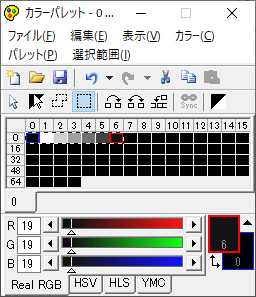
グレースケールで8色を用意しました。
経験上、8色あればドット絵らしいメリハリのある色使いで今回のサイズを描き上げられるだろうという判断です。
作成する色数はドッターさんの画風や好みによって変わってくるでしょう。
こうしてカラーパレットを用意したキャンバスに画像をコピー&ペーストすると
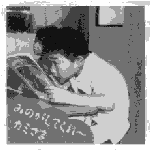
EDGE2の仕様によって、画像の各色がカラーパレットに存在する近似色に置き換えられた状態で貼り付けられます。
カラーパレットには8色しか存在しないので、それらの色だけで塗り分けられた画像が出来上がります。
画像をリサイズする
制作するドット絵は縦横150pxなので、減色した画像のサイズを合わせます。
ここでもEDGE2の拡大・縮小機能を使用。
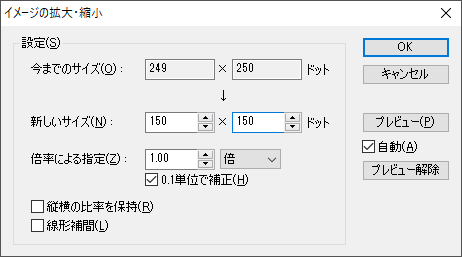
シールも正方形なので縦横比をさほど気にせずサイズを変更できます。
ドット絵として体裁を整える
ツールによる画像の加工が終わりました。
加工直後の画像はドットの配置が乱れていて見栄えが良くありません。
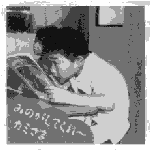
ここからはドッターらしく形を整えていきます。
……実写風のドット絵に慣れていないからか、これはこれで雰囲気あるような……。
さすがに直しますけれど。
余計なドットを削除
加工画像にはノイズのように飛び飛びになったドットが散見されます。
右側のドアが分かりやすいでしょう。
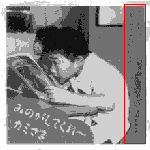
赤枠内のようなドットは汚く見える原因になるので、ドアの色で塗り潰して削除します。
ベタ塗り
加工画像はシールの現物を写したもの。
写り込みや光の反射、物体の凹凸によって不本意な色の変化が生じていることがほとんどです。
例えば外枠のグレー。
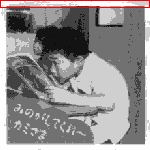
おそらくはシールのゆがみによって、光が当たらなかった箇所がグレーになっています。
本来の色は白ですから意図的な汚し表現でもない限りは不要なドット。
白のベタ塗りに修正します。
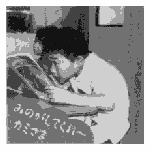
さらに他の例を挙げるなら少年の髪です。
一見すると黒1色で塗られているようですが、RGB(19,19,19)とRGB(0,0,0)の2色が混在していました。
RGB(0,0,0) を緑色に変えるとこの通り。
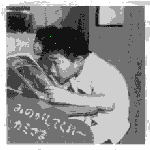
どちらか一方の黒で塗りつぶし、髪色を統一しましょう。
ドットを規則的に並べる
ドット絵をドット絵たらしめているのは規則正しく並べられたドットです。
加工後の画像はドットの並びがめちゃくちゃ。
全体がガタガタに見えドット絵に「未完成感」が生まれます。
例えば少年の背中を見ると
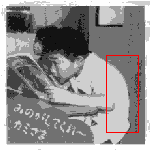
主線がところどころ2ドットになっていたり角のように飛び出た1ドットが存在しています。
本来の形に近い線を取りながらドットを整理します。
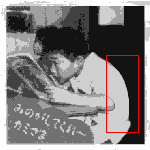
ドット整理の具体的な方法についてはネット上に講座がたくさんありますので割愛します。
本記事はレタッチの観点まで、ということでご容赦を。
線を単純化する
「規則正しいドットの配置」にしたからといって、きれいに見えるとは限りません。
少年の机を見てみましょう。
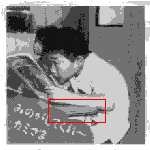
画像に沿ってナナメ線で輪郭をとると
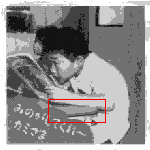
ジャギが目立ってしまいます。
多少のパースならば捨て、絵の「だまし」ということで直線に修正します。
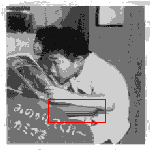
ジャギ消し不要の単純な線に置き換えるのは、ドット絵において非常に有効な手段だと思っています。
判別不能のオブジェクトを描き足す
加工画像は画質が粗すぎて、写っている物体を判別できなくなっていることがあります。
左上にある四角形は教室の廊下側の窓。
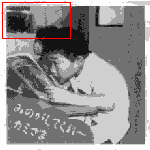
私は知っているから判別できましたが、実物を見たことのない人からすれば何なのか分かりません。
こういった細部を描き込んで、最後の仕上げにかかります。
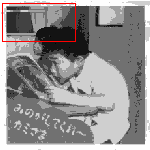
現物を見ながら窓枠やカーテンを描き込みました。
なお、作品の方向性によっては現状の雰囲気を維持するのもありです。
ぼやけていた方が不気味さや、そもそもの心霊写真の画質の悪さを表現できるでしょう。
ここまでの修正を全体に施したドット絵がこちらです。
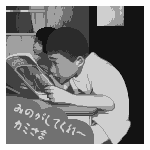
今回は元絵から線や形をとってドット絵を制作してみました。
制作時間を振り返るとやはり効率的ですね。
ドッターさんの中にはイラストや下書きを描いてからドット絵の制作に取り掛かる方も多いようですが、理由が分かりました。
私もうまく取り入れていきたいところです。
二次創作を中心に描かせていただいている身からすれば、題材のデザインが決まっているというだけでかなり楽をしているんですけどね。
いずれはよそ様のオリジナルキャラクターなんかも描いてみたいものです。
最後は等倍のドット絵でお別れです。
次の記事でお会いしましょう。
それでは!